Rychlý start: Vytvoření vyhrazeného fondu SQL pomocí Synapse Studio
Azure Synapse Analytics nabízí různé analytické moduly, které vám pomůžou ingestovat, transformovat, modelovat a analyzovat data. Vyhrazený fond SQL nabízí výpočetní a úložné možnosti založené na T-SQL. Po vytvoření vyhrazeného fondu SQL v pracovním prostoru Synapse je možné načíst, modelovat, zpracovávat a doručovat data pro rychlejší analytické přehledy.
Tento rychlý start popisuje postup vytvoření vyhrazeného fondu SQL v pracovním prostoru Synapse pomocí Synapse Studio.
Pokud ještě nemáte předplatné Azure, vytvořte si bezplatný účet, než začnete.
Požadavky
- Budete potřebovat předplatné Azure. V případě potřeby si vytvořte bezplatný účet Azure.
- Azure Synapse pracovního prostoru
Přihlášení k webu Azure Portal
Přihlaste se k portálu Azure Portal.
Přejděte do pracovního prostoru Synapse.
Zadáním názvu služby (nebo přímo názvu prostředku) do vyhledávacího panelu přejděte do pracovního prostoru Synapse, kde se vytvoří vyhrazený fond SQL.
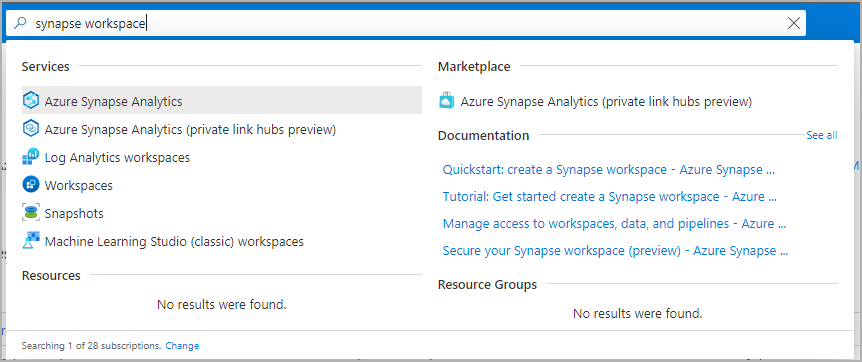
V seznamu pracovních prostorů zadejte název (nebo část názvu) pracovního prostoru, který chcete otevřít. V tomto příkladu použijeme pracovní prostor s názvem contosoanalytics.
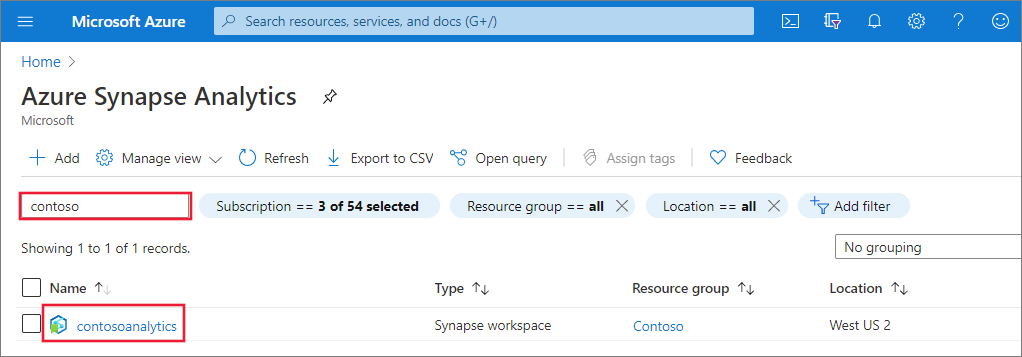
Spuštění funkce Synapse Studio
V přehledu pracovního prostoru vyberte adresu URL webu pracovního prostoru a spusťte Synapse Studio.
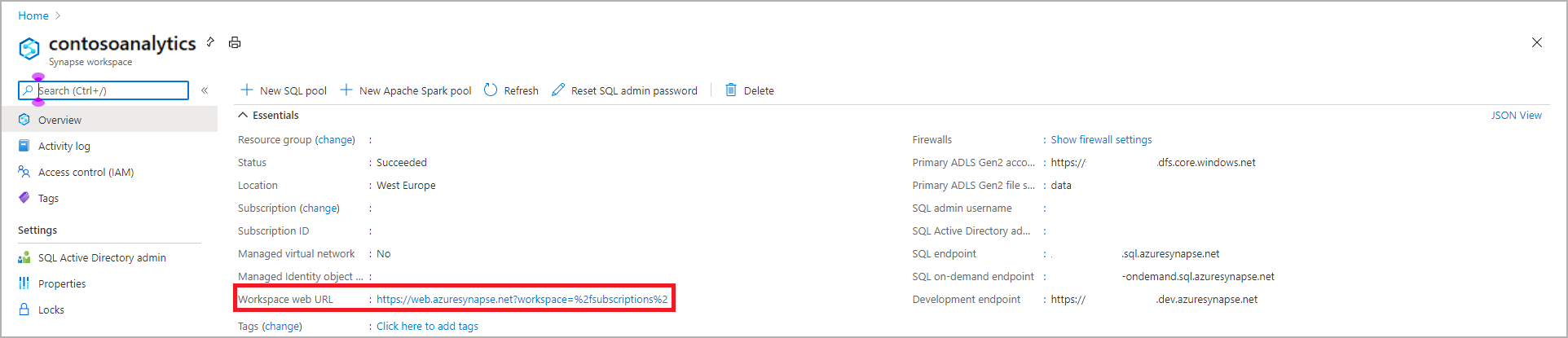
Vytvoření vyhrazeného fondu SQL v Synapse Studio
Na domovské stránce Synapse Studio přejděte do centra správy v levém navigačním panelu výběrem ikony Spravovat.

V centru správy přejděte do části Fondy SQL a zobrazte aktuální seznam fondů SQL, které jsou k dispozici v pracovním prostoru.
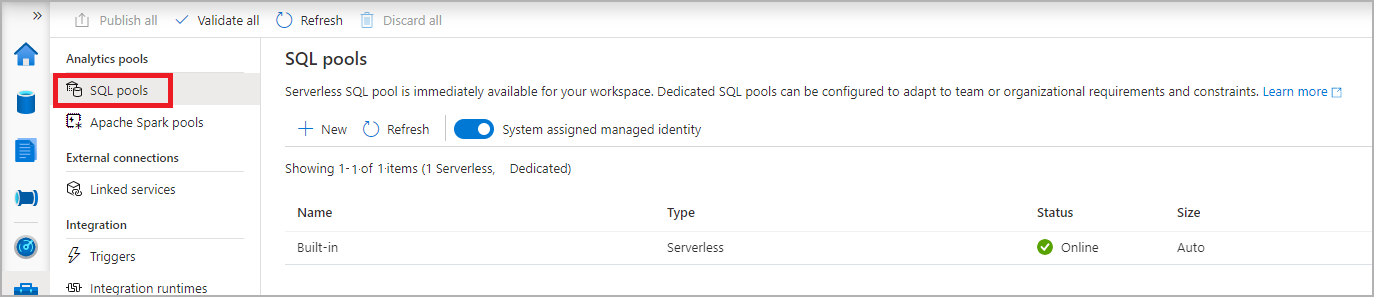
Vyberte + Nový příkaz a zobrazí se průvodce vytvořením nového fondu SQL.
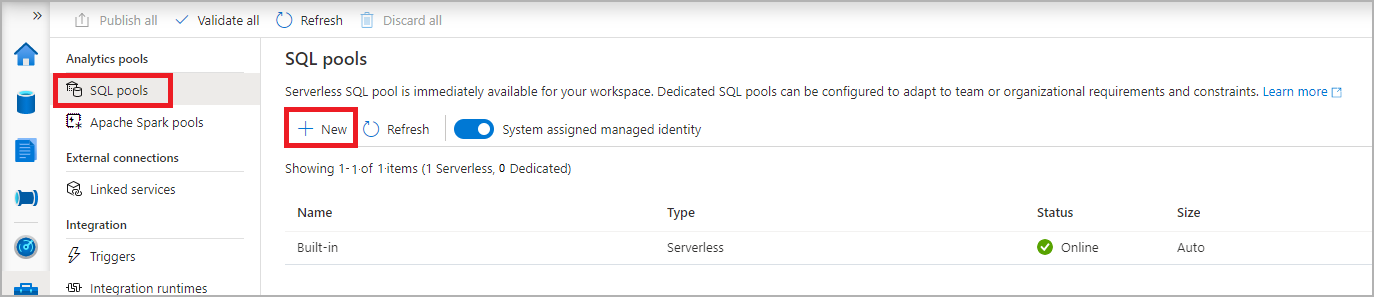
Na kartě Základy zadejte následující podrobnosti:
Nastavení Navrhovaná hodnota Popis Název fondu SQL contosoedwToto je název, který bude mít vyhrazený fond SQL. Úroveň výkonu DW100c Pokud chcete snížit náklady pro tento rychlý start, nastavte ho na nejmenší velikost. 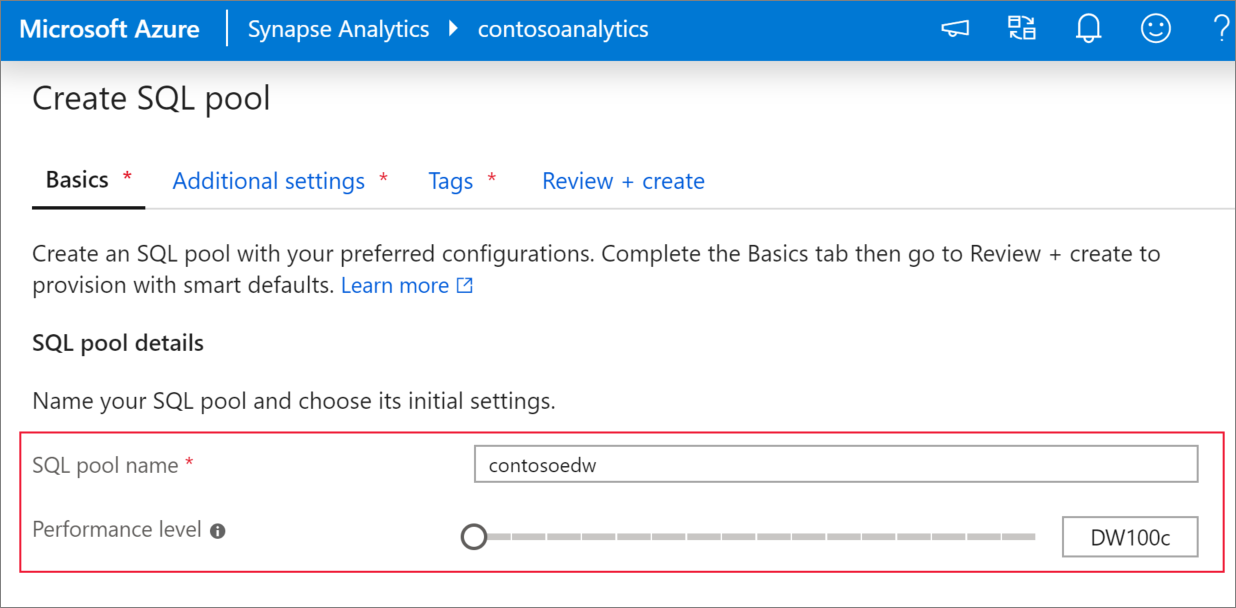
Důležité
Mějte na paměti, že existují specifická omezení pro názvy, které můžou vyhrazené fondy SQL používat. Názvy nesmí obsahovat speciální znaky, nesmí mít 60 nebo méně znaků, nesmí obsahovat vyhrazená slova a být v pracovním prostoru jedinečné.
Na další kartě Další nastavení výběrem možnosti Žádné vytvořte vyhrazený fond SQL bez dat. Ponechte vybranou výchozí kolaci.
Pokud chcete obnovit vyhrazený fond SQL z bodu obnovení, vyberte Bod obnovení. Další informace o tom, jak provést obnovení, najdete v tématu Postupy: Obnovení existujícího vyhrazeného fondu SQL.
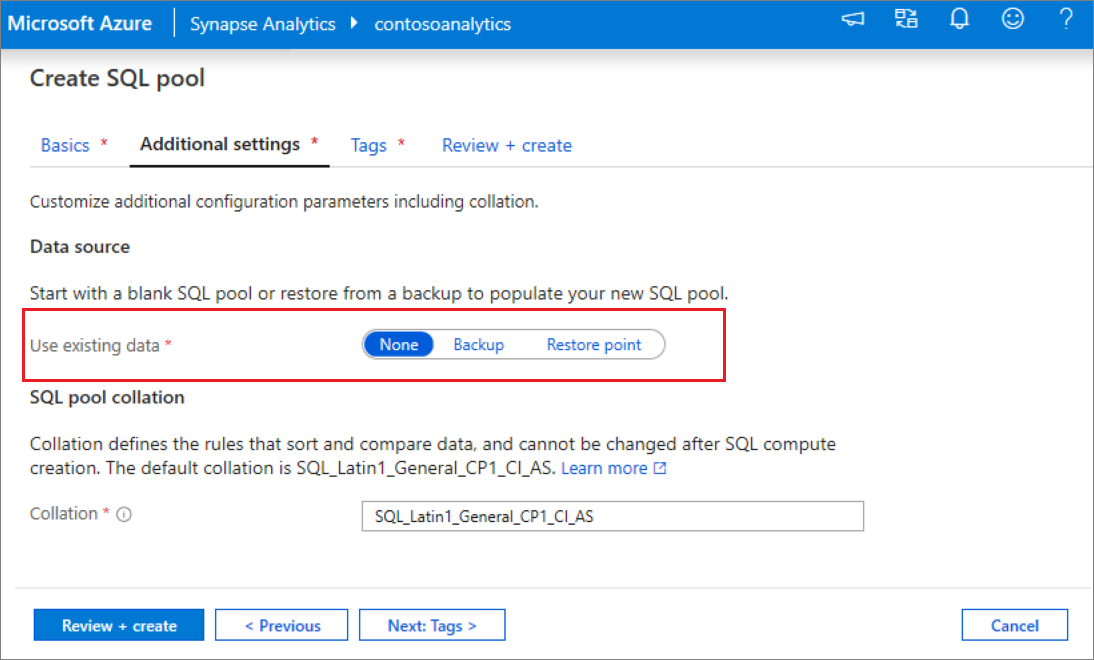
Zatím nebudeme přidávat žádné značky, takže pak vyberte Zkontrolovat a vytvořit.
Na kartě Zkontrolovat a vytvořit se ujistěte, že podrobnosti vypadají správně podle toho, co jste zadali dříve, a stiskněte Vytvořit.
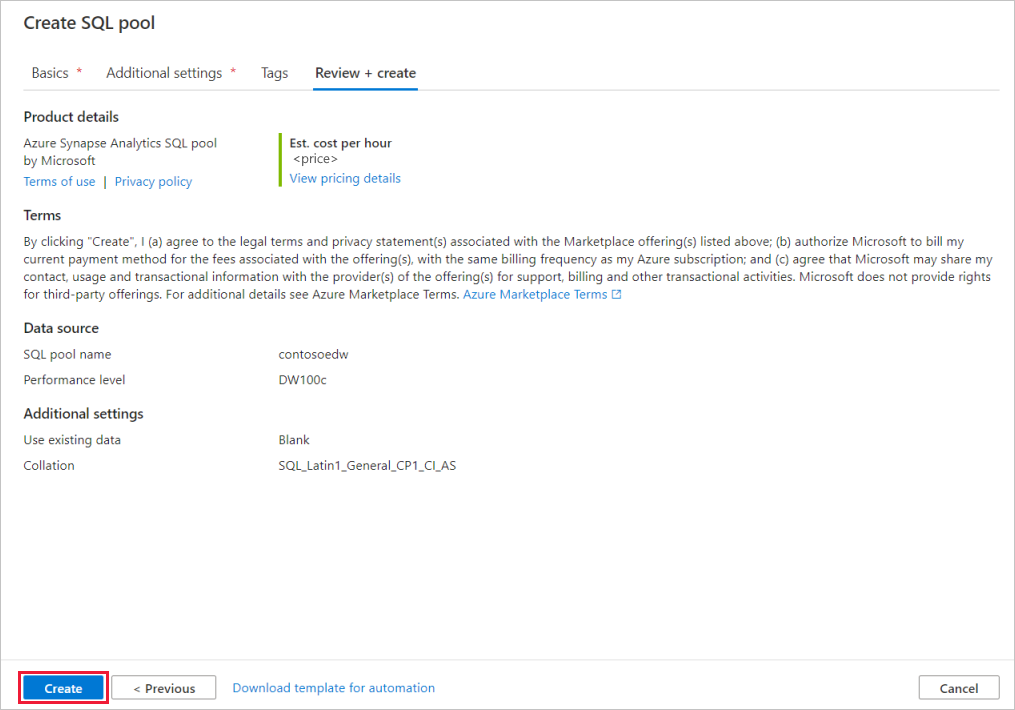
V tomto okamžiku se spustí tok zřizování prostředků.
Po dokončení zřizování se po návratu do pracovního prostoru zobrazí nová položka pro nově vytvořený fond SQL.
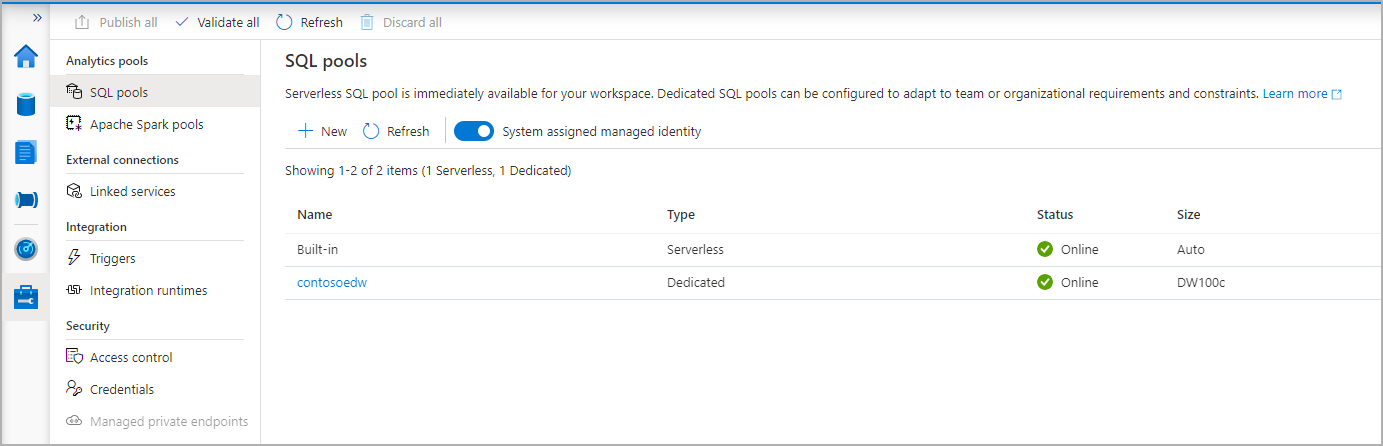
Jakmile se vyhrazený fond SQL vytvoří, bude v pracovním prostoru k dispozici pro načítání dat, zpracování datových proudů, čtení z jezera atd.
Vyčištění vyhrazeného fondu SQL pomocí Synapse Studio
Pomocí následujícího postupu odstraňte vyhrazený fond SQL z pracovního prostoru pomocí Synapse Studio.
Upozornění
Odstraněním vyhrazeného fondu SQL odeberete analytický modul z pracovního prostoru. Už se nebude možné připojit k fondu a všechny dotazy, kanály a skripty, které používají tento vyhrazený fond SQL, už nebudou fungovat.
Pokud chcete odstranit vyhrazený fond SQL, postupujte takto:
Přejděte do fondů SQL v centru pro správu v Synapse Studio.
Vyberte tři tečky ve vyhrazeném fondu SQL, který chcete odstranit (v tomto případě contosoedw), aby se zobrazily příkazy pro vyhrazený fond SQL:
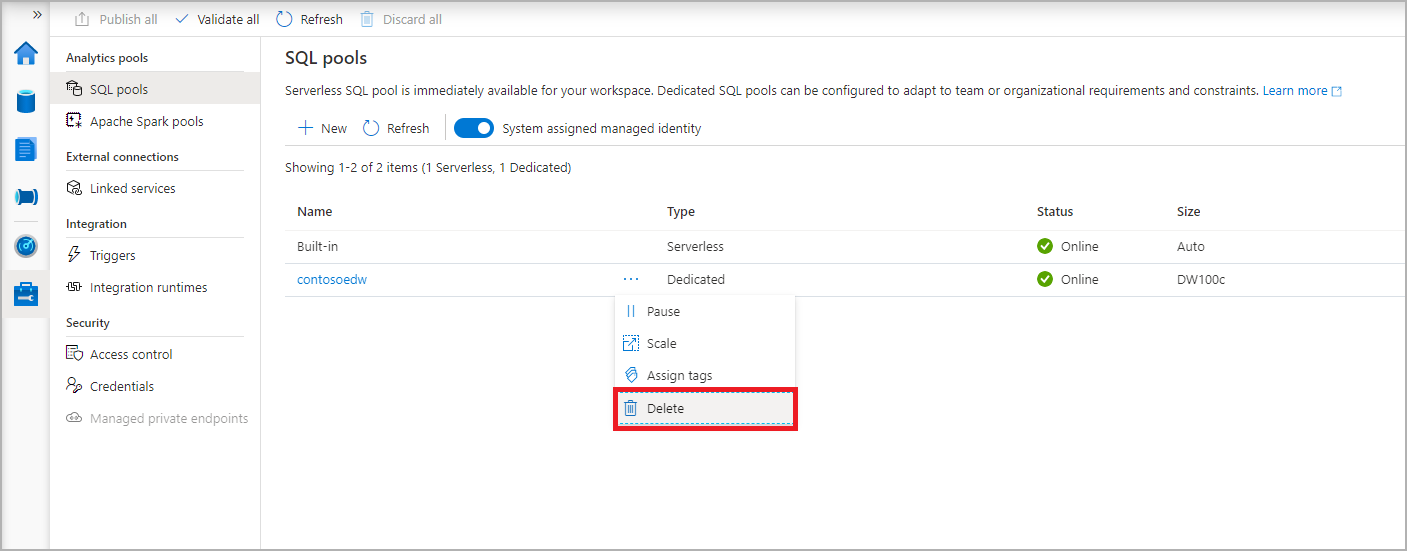
Stiskněte Klávesu Delete.
Potvrďte odstranění a stiskněte tlačítko Odstranit .
Po úspěšném dokončení procesu už vyhrazený fond SQL nebude uvedený v prostředcích pracovního prostoru.